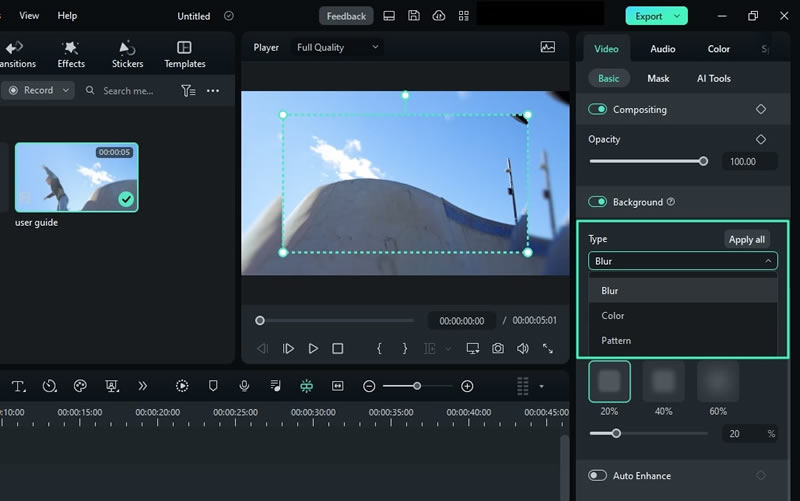คิดให้ใหญ่ขึ้นจากคู่มือผู้ใช้ Filmora
-
ข้อกำหนดความต้องการของระบบ
-
คุณสมบัติใหม่
-
คุณสมบัติเอไอ
-
เริ่มต้นเลย
-
การสร้างโครงการ
-
การสร้างโครงการใหม่
-
-
การนำเข้าและการบันทึก
-
กำลังนำเข้า
-
การบันทึก
-
-
สื่อสำหรับการใช้งาน
-
คู่มือเสียง
-
-
การแก้ไข
-
การแก้ไขวิดีโอ
-
การแก้ไขเสียง
-
แก้ไขสี
-
-
ข้อความและคำบรรยาย
-
ข้อความและชื่อเรื่อง
-
-
ภาพเคลื่อนไหวและคีย์เฟรม
-
เอฟเฟกต์และการเปลี่ยนภาพ
-
เอฟเฟกต์วิดีโอ
-
การเปลี่ยนผ่าน
-
-
สติ๊กเกอร์
-
การส่งออกและการสำรองข้อมูลบนคลาวด์
-
กำลังส่งออก
-
การสำรองข้อมูลบนคลาวด์
-
-
การทำงานร่วมกัน Win
-
การปรับปรุงประสิทธิภาพและการแก้ไขปัญหา
พื้นหลังที่ปรับแต่งได้สำหรับวิดีโอ และรูปภาพ
พื้นหลังมีบทบาทสำคัญในการตัดต่อวิดีโอให้สมบูรณ์แบบ ด้วยการอัปเกรดใหม่ของ Wondershare Filmora ผู้ใช้งานไม่จำเป็นต้องค้นหาพื้นหลังเหล่านี้ทางออนไลน์ การอัปเดตใหม่มาพร้อมกับพื้นหลังที่สร้างไว้ล่วงหน้า และปรับแต่งได้สำหรับวิดีโอ หากคุณต้องการทราบข้อมูลเพิ่มเติมเกี่ยวกับฟีเจอร์นี้ กรุณาดูคำแนะนำโดยละเอียดที่นี่:
เข้าถึงพื้นหลังที่กำหนดเอง
ในส่วนนี้จะกล่าวถึงขั้นตอนทีละขั้นตอนในการเข้าถึง และใช้งานพื้นหลังที่ปรับแต่งได้สำหรับวิดีโอ:
ขั้นตอนที่ 1: เริ่มต้น Filmora และเริ่มโปรเจ็กต์ใหม่
เมื่อดาวน์โหลด Filmora บนเดสก์ท็อปของคุณแล้ว ให้เข้าสู่ระบบ จากนั้น จากหน้าจอหลัก ให้นำทางไปยังแผงด้านซ้ายเพื่อเลือกตัวเลือก "สร้างโปรเจ็กต์" นอกจากนี้ ให้แตะปุ่ม "โปรเจ็กต์ใหม่" เพื่อเริ่มแก้ไข

ขั้นตอนที่ 2: นำเข้าสื่อไปยัง 1 ในแทร็กไทม์ไลน์
เมื่อไปถึงหน้าต่างแก้ไข ให้แตะไอคอน "ไฟล์" ในส่วนสื่อแล้วนำเข้าไฟล์ของคุณ ตอนนี้ โดยใช้วิธีลาก และวาง ย้ายสื่อนี้ไปยังแทร็กไทม์ไลน์แล้วคลิกบนสื่อนั้น
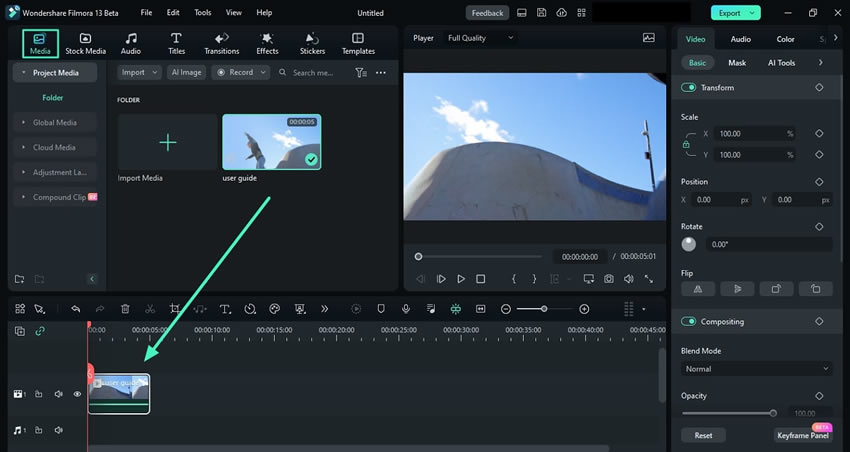
ขั้นตอนที่ 3: เข้าถึง และเพิ่มพื้นหลัง
จากแผงการตั้งค่าที่ปรากฏบนหน้าจอ ให้เลือกแท็บ "วิดีโอ" และภายใต้ตัวเลือก "พื้นฐาน" ให้มองหา "พื้นหลัง" . เปิดแถบเลื่อนสำหรับ "พื้นหลัง" ซึ่งจะนำไปสู่ตัวเลือกมากมายเพิ่มเติม
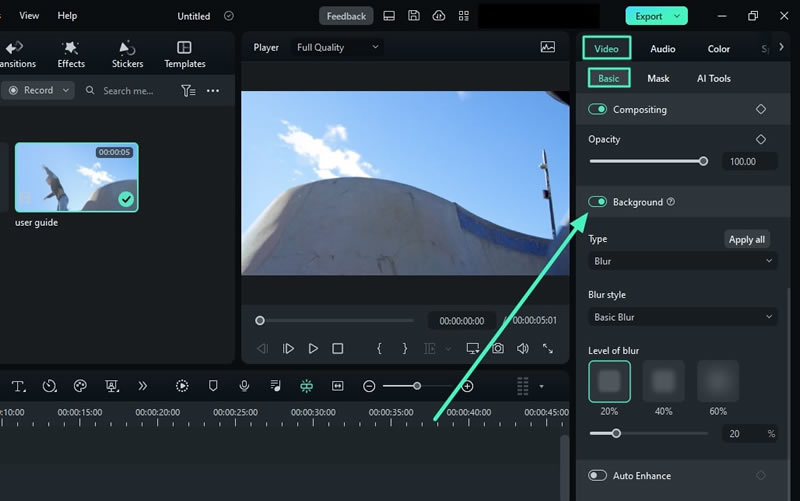
ขั้นตอนที่ 4: การปรับแต่งพื้นหลังในแบบของคุณ
ในส่วน "พื้นหลัง" คุณจะเห็น "ประเภท" ของพื้นหลัง ขยาย และเลือกหมวดหมู่ใดก็ได้จาก 3 หมวดหมู่ รวมถึง "เบลอ", "สี" และ "รูปแบบ" มีหลายตัวเลือกสำหรับหมวดหมู่ "สี" และ "รูปแบบ" ที่คุณสามารถเลือกได้ คลิกที่พื้นหลังที่คุณต้องการ จากนั้น มันจะถูกเพิ่มลงในวิดีโอของคุณโดยอัตโนมัติ ซึ่งคุณสามารถดูได้ในหน้าจอแสดงตัวอย่าง